Microsoft lanza fondos animados para reuniones de Teams
2 minuto. leer
Publicado el
Lea nuestra página de divulgación para descubrir cómo puede ayudar a MSPoweruser a sostener el equipo editorial. Leer más
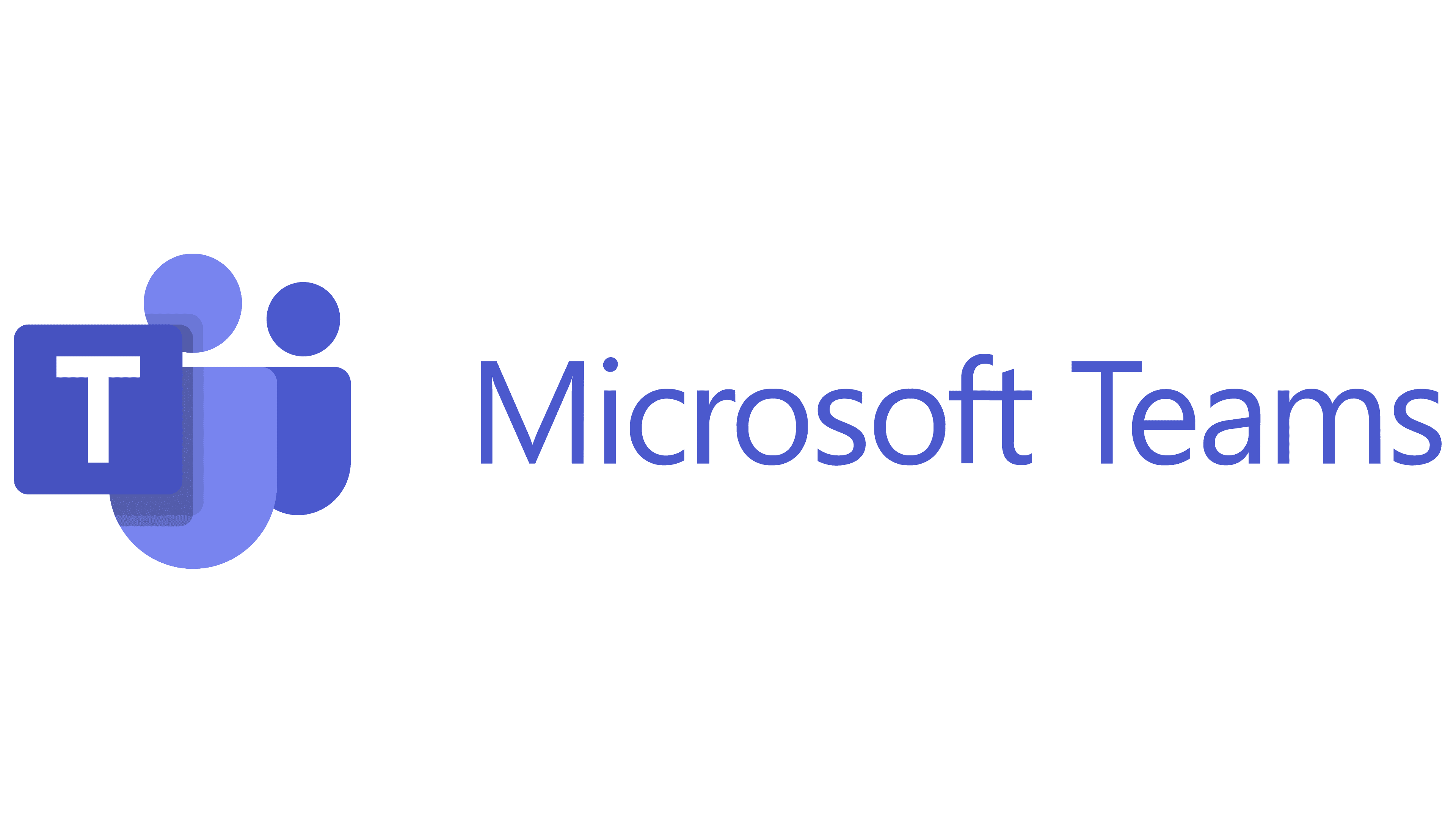
En mayo de este año, Microsoft anunció que lanzaría fondos animados para los usuarios de Teams a fin de mejorar la experiencia de las videoconferencias. El gigante de Redmond ha cumplido su promesa al introducir animación dinámica en su fondo mientras asiste a una videollamada en Teams. Sin embargo, la función está limitada solo a los usuarios de Teams Public Preview por ahora.
Al aplicar fondos animados durante una videoconferencia, crea una experiencia virtual inmersiva. Te ayuda a deshacerte de ese desorden detrás de ti y a usar hermosas animaciones. Si es usuario de Teams, es posible que ya sepa cómo aplicar fondos personalizados en las reuniones de Teams. Además de los fondos estáticos personalizados, también puede aplicar animaciones dinámicas a los fondos de las reuniones de Teams, mejorando así las experiencias de las reuniones.
Si todo esto suena emocionante, hay una trampa. microsoft tiene declarado en su blog oficial que solo los "fondos predefinidos" de Microsoft son compatibles con Teams. Además, necesitará una PC con al menos 8 GB de RAM y una CPU con cuatro procesadores lógicos para aplicar fondos animados en Teams, ya que los dispositivos de gama baja no son compatibles. La compañía también advirtió a los usuarios que no usen filtros de video, lo que podría ralentizar la animación de fondo cuando la PC tiene una gran carga de trabajo.
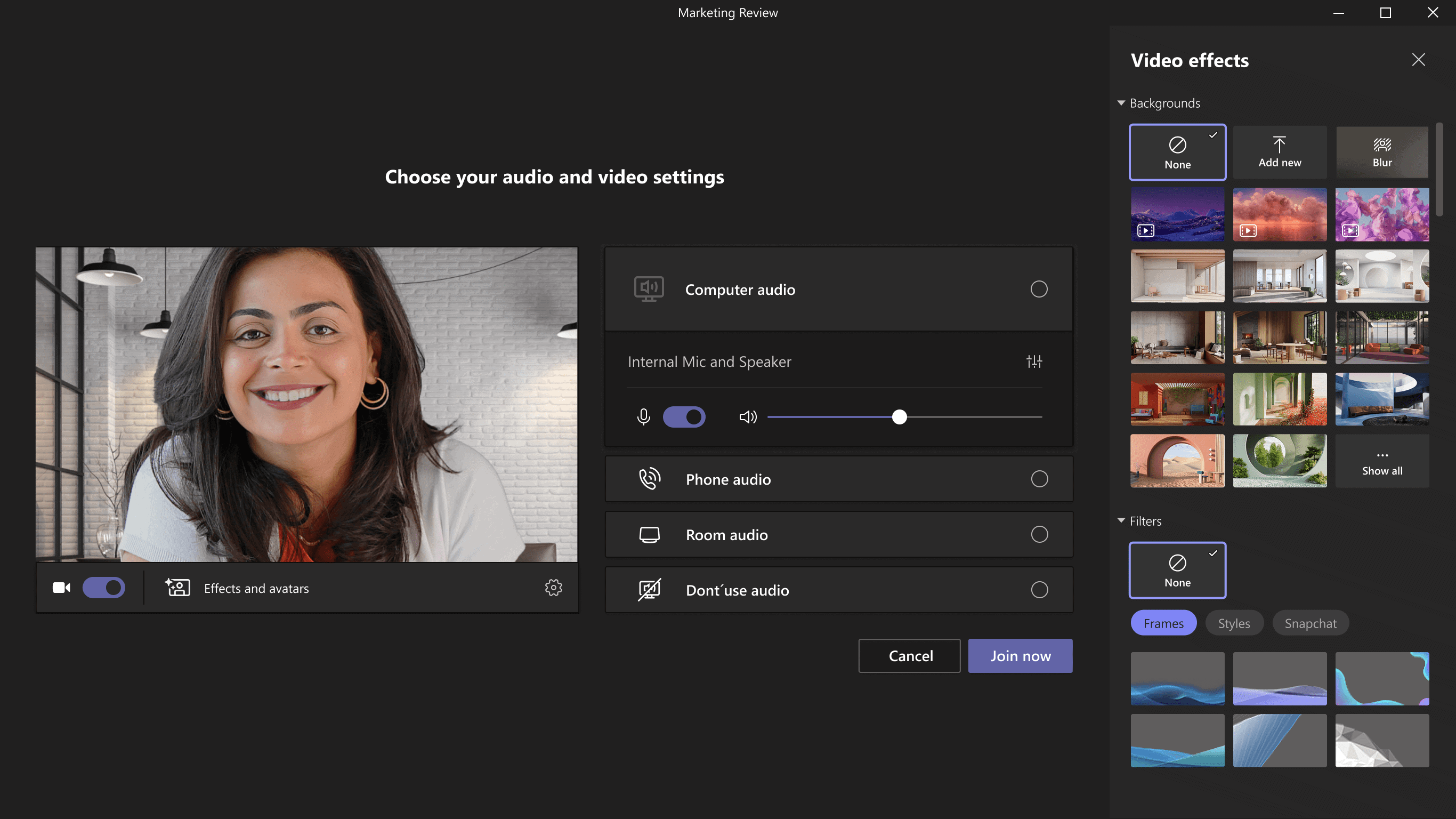
Para aplicar fondos animados, vaya a Efectos y Avatares > Efectos de video desde la pantalla previa a unirse y seleccione el fondo animado que desea usar. Si desea aplicar un fondo animado durante una reunión, vaya a Más > Efectos y Avatares > Seleccione un fondo. Deberá ser miembro del programa Teams Public Preview y ejecutar macOS o Windows para aplicar fondos animados a las reuniones de Teams.
Para ser claros, los fondos animados no se limitarán para siempre a los miembros de Teams Public Preview. Esas animaciones también estarán disponibles para otros usuarios de Teams que no estén en el programa de vista previa pública. Si bien Microsoft no lo ha confirmado, esperamos que traiga fondos animados a otros clientes de Teams, incluidos Android e iOS.
Si ya está usando fondos animados en Teams, comparta sus opiniones sobre ellos en la sección de comentarios a continuación.








